Sendo um usuário do Gmail no iOS, nunca percebi oimportância de notificações push até que o Google se tornou mal há alguns meses e retirou esses alertas bacanas em uma tentativa de fazer com que mais usuários do iPhone mudassem para o aplicativo oficial do Gmail. O aplicativo Gmail é muito bom, especialmente após a recente atualização da caixa de entrada com guias, mas pode ser um pouco complicado tentar usar vários aplicativos de email no seu iDevice, o que acontecerá se você estiver usando outros serviços além do Gmail. Você pode tentar viver sem notificações push, mas receber e-mails com 15 minutos de atraso nunca é divertido e incomoda muita gente. Felizmente, um desenvolvedor da loja Cydia finalmente tomou nota da situação, resultando no lançamento de um ajuste chamado Push para Gmail. A comunidade jailbreak surgiu comsoluções para corrigir outras notificações push no passado, mas esse ajuste é um pouco mais específico. Por mais que gostássemos de ver o tweak fazer todo o trabalho sujo automaticamente, esse não é o caso e você deve fazer alguns ajustes manuais antes que as notificações push comecem a funcionar.

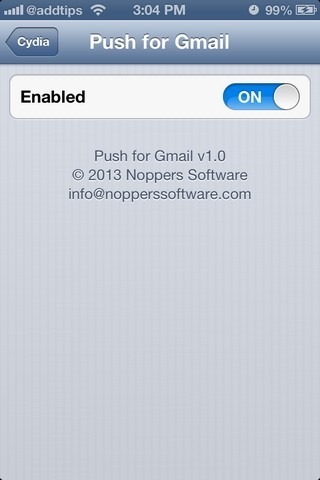
O Push for Gmail adiciona um menu próprio aoaplicativo de configurações de estoque, mas não há muitas opções de configuração nesta lista. Você pode ativar ou desativar o ajuste usando a alternância fornecida (ativada por padrão). Depois que o ajuste estiver ativado, é hora da configuração manual. Aqui estão as etapas que você precisa seguir, supondo que a conta do Gmail que você está usando já esteja configurada no aplicativo de email padrão.
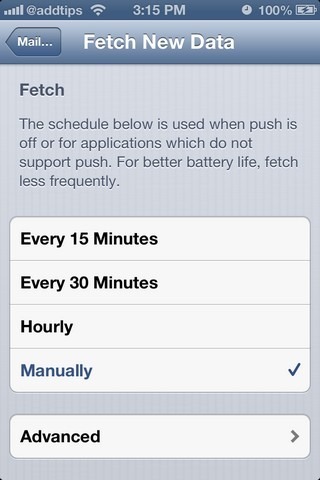
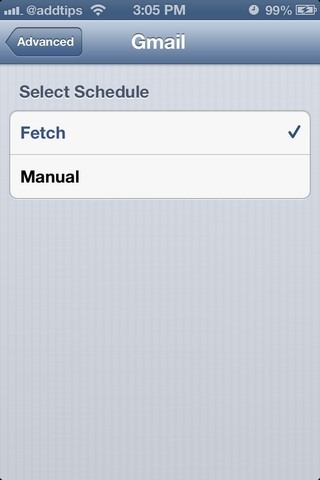
- Vá para a App Store e faça o download do aplicativo oficial do Gmail para iOS. Caso você ainda não saiba disso, o aplicativo estará disponível gratuitamente.
- Agora, faça login na sua conta do Gmail no aplicativo que você acabou de baixar e, quando a caixa de entrada aparecer, saia para o SpringBoard.
- Inicie o aplicativo Configurações de estoque e entre no menu "Correio, contatos, calendários".
- Vá para o menu "Buscar novos dados" e escolha "Manualmente" nas opções "Buscar".
- Clique no botão "Avançado" localizado na parte inferior da mesma página e selecione "Buscar" a partir daí.
É tudo o que você precisa fazer. Todos os emails que você recebe na sua conta do Gmail geram uma notificação instantânea pertencente ao aplicativo de email padrão, possibilitando esquecer tudo sobre o aplicativo do Gmail que você instalou anteriormente, pois ele não possui notificações de distração (você pode mantenha-o guardado em uma pasta não usada, mas não o desinstale).
O Push for Gmail custa US $ 0,99 e pode ser encontrado no repositório ModMyi.



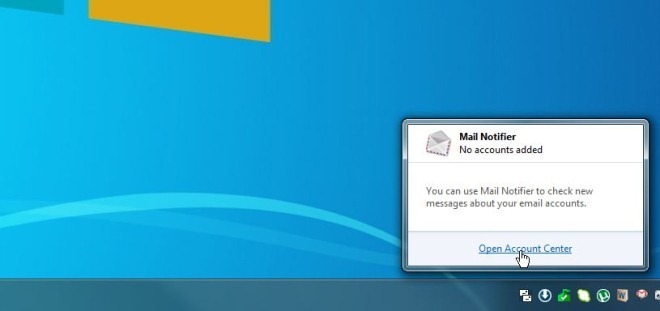







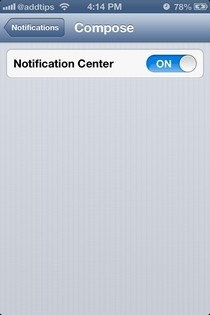

Comentários